[Issue Solved] iPhone 6 / 6s fast på rød batteriskærm
Det er ikke et sjældent problem, mange mennesker harrapporterede, at deres iPhone sidder fast ved Rød Batteriskærm og det har været on loop. Dette kan blive temmelig frustrerende nogle gange, uanset hvad du gør eller uanset hvor længe du oplader, genstarter iPhone og sidder fast ved advarsel om lavt batteriniveau. Dette problem er mere sandsynligt at forekomme på jailbroken iPhone, men det kan løses. Hvis du er en af disse mennesker, så prøv at følge løsninger på, hvordan du retter op iPhone 6 sidder fast på rødt batteri skærm problem.
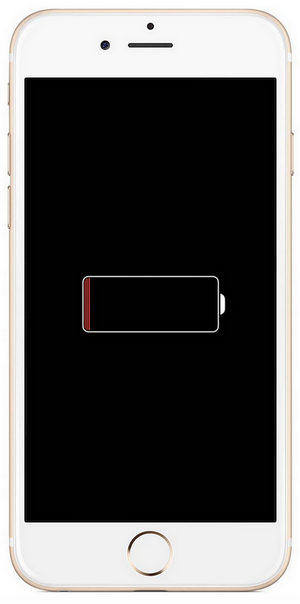
Del 1: Sådan løser du iPhone 6 fast på opladningsskærmen
Dette er nogle af de bedste metoder, du kan bruge tilslippe af med iPhone 6, der sidder fast på opladningsskærmproblemet i det hele taget, efter at reparationer har været at arbejde for mange brugere, kan du også løse dit problem ved at bruge dem.
1. Oplad iPhone:

Så simpelt lyder det, den røde batteriskærm visernår du har et meget lavt batteri, og du skal oplade telefonen for at starte den. Sørg for, at du oplader din iPhone i flere timer, hvis problemet modstår, skal du nok kontrollere USB-kablet og din oplader også. Du kan prøve at bruge vens oplader og se, om telefonen opkræves.
Læs også: Sådan løser du iPhone Overophedning
2. Aflad batteriet:

Dette lyder måske intuitivt, men det kan gøreunderværker, af og til dræning af batteriet helt og derefter oplader det igen kan rette dit problem. Hold din iPhone frakoblet i flere timer, indtil den ikke vil starte op, så prøv at oplade den igen.
3. Sæt iPhone i DFU-tilstand:
Hovedårsagen til, at folk har adgang til DFU-tilstand på deresiPhone er at ændre firmware på enheden, men du kan simpelthen prøve at sætte din iPhone i DFU-tilstand eller kan ændre firmware for at se det løser dit problem. Sådan gør du det:

- Tryk og hold "Sove / Strøm" -knappen placeret på siden på iPhone 6 og Home-knappen sammen i 10 sekunder nøjagtigt
- Slip tænd / sluk-knappen, men hold den nede i "Home" -knappen i yderligere 10 sekunder
- Slip startknappen, skærmen bliver sort. Du vil være i DFU-tilstand på dette tidspunkt
4. Udskift batteriet:

En af de mulige årsager til, at du står overforiPhone 6'er, der sidder fast ved problem med røde batterier, skyldes beskadiget eller defekt batteri. Dette problem kan kun løses ved at udskifte iPhone-batteriet. Forsøg ikke at gøre dette hjemme!
Del 2: iPhone batteri tips og tricks
Ud over at reparere problemer med iPhone-batteriet, er der nogle batteritips og tricks, du kan bruge til at maksimere din oplevelse og holde din iPhone sund:
1. Aktivér Wi-Fi Assist:

Dette vil sikre din iPhone automatiskskifter til cellulære data, når Wi-Fi-signaler er svage. iPhone, der forsøger at få lave signaler, kan dræne batteriet, du kan tænde det i "Indstillinger> Mobil" og skifte Wi-Fi-hjælpeskiften.
2. Aktiver lav strømtilstand:

Det vil slukke for batterisugningsfunktioner på din telefon og holde telefonen op for lang tid, du kan tænde den i "Indstillinger> Batteri" og skifte til lavt strømtilstand.
3. Stop bevægelseseffekter:

iPhone introducerede parallax effekt for at give nogledybde til ikoner, meddelelser og baggrunde, men det kræver grafisk behandling og dermed batteriforbrug. Sluk for at forbedre batteriets levetid, du kan slukke for det i "Indstillinger> Generelt> Tilgængelighed> Reducer bevægelse" og tænd for tændingen
4. Tænd for automatisk lysstyrke:

Maksimal lysstyrke kan påvirke batteriets levetid,du har normalt ikke brug for høj lysstyrke indendørs eller om natten. Du kan lade din telefon tage sig af din lysstyrke for at forbedre batteriets levetid, navigere til "Indstillinger> Skærm og lysstyrke" og skifte automatisk lysstyrke til.
5. Deaktiver dynamiske baggrunde:

En anden cool feature iOS introduceret er dynamiskBaggrunde, tapet har en subtil bevægelse i dem. Det ser cool ud og tilføjer dybde til brugergrænseflade, men det bruger også batteri, du kan slukke det i "Indstillinger> Tapet> Vælg et nyt tapet" og vælg et tapet fra "Stiller" sektionen.
Hvis din iPhone 6 / iPhone 6s stadig har batteriskærmproblemer, så anbefaler vi dig at bruge det bedste iOS-systemreparationssoftware ReiBoot, det er et fantastisk program, der kan løse alle mulige iOS-problemer med få enkle trin. Det er alt sammen i et iOS-reparationsværktøj og kan løse forskellige problemer med fastgørelsen. Den leveres med meget brugervenlig grænseflade og giver dig også mulighed for at indtaste og afslutte gendannelsestilstand med enkelt klik. Løs forskellige forskellige iOS-stødsproblemer som iPhone / iPad fast i genoprettelsesfunktion, DFU-tilstand og genstartsløshed med dette produkt i løbet af sekunder.

Disse var nogle af de bedste metoder, du kan bruge til at reparere iPhone 6 / iPhone 6'er, der sidder fast ved problem med rødt batteri, efterfulgt af nogle batteritips og tricks, du kan bruge til at maksimere din iPhone-oplevelse.

![[Løst] Batteriet oplades ikke på MacBook Pro](/images/os-x/solved-battery-is-not-charging-on-macbook-pro.png)




![[Problemet opløst] iPhone 6 Batteriet afløb hurtigt efter iOS 10 / 10.2 / 10.3 Update](/images/fix-iphone/issue-solved-iphone-6-battery-drain-fast-after-ios-10102103-update.jpg)

![[Problemet opløst] Android fast i sikker tilstand](/images/android-data/issue-solved-android-stuck-in-safe-mode.jpg)
![[Problemet løst] Android sidder fast på startskærmen](/images/android-data/issue-solved-android-stuck-on-boot-screen.jpg)